Sie haben einem glänzenden und schön gestaltete neue iPhone 6 (iPhone 6S); Sie sind ziemlich aufgeregt, es zu benutzen, aber wenn Sie fragen, wie man Daten von Ihrem alten iPhone auf die neue iPhone-6S zu übertragen haben, wird dieser Artikel hilfreiche Tipps für Sie zu teilen. Befolgen Sie einfach die genannten Schritte, und Sie werden in der Lage, Backup aller Daten auf Ihren neuen iPhone 6 speichern.
Mit iTunes oder iCloud, können Sie eine Sicherungskopie Ihrer alten iPhone-Daten zu erstellen und dann können Sie ganz einfach die Sicherungskopie auf Ihren neuen iPhone 6 einstellen. Verwendung MobileTrans für Mac ( Oder MobileTrans für Windows), Können Sie direkt Daten von alten iPhone mit nur 1 Klick Transfer zum iPhone 6 ohne die Notwendigkeit der Sicherung. Diese Führung zeigt Ihnen die Details, von iPhone zu iPhone 6S zu übertragen.
- Teil 1:Ein Klick Transfer von Daten aus alten iPhone zu iPhone 6 (Plus)
- Teil 2: Verwenden Sie iTunes, um Daten von alten iPhone zu iPhone 6 übertragen (Plus)
- Teil 3: Verwenden iCloud, um Daten von alten iPhone zu iPhone 6 (Plus) zu übertragen
- Teil 4: Daten aus alten iPhone zu iPhone 6 (Plus) selektiv zu übertragen
Teil 1: Ein Klick Transfer von Daten aus alten iPhone zu iPhone 6 (Plus)
Um loszuwerden, die Probleme mit iTunes oder iCloud, wenn die Übertragung von Daten zwischen iPhone, können Sie Hilfe von erhalten MobileTrans für Mac ( Oder MobileTrans für Windows). Dieses Telefon Übertragung können Sie direkt Daten zwischen Telefonen einschließlich iOS, Android, Symbian und Blackberry OS übertragen. Damit sind Sie in der Lage, Ihre gespeicherten Nachrichten, Fotos, E-Mail-Konten, Notizen und andere persönliche Einstellungen auf Ihren neuen iPhone6 übertragen. Und es kommt mit vielen wunderbaren Eigenschaften:
- Kontakte, Nachrichten, Anruflisten, Apps, Kalender von Telefon zu Telefon überweisen.
- Ihre Telefondaten auf Ihren Computer mit einem Klick Backup.
- Stellen Sie Ihre Telefondaten von iTunes Backup, iCloud-Backup und Telefon übertragen.
- Löschen Sie Ihre bestehende Telefondaten und Telefondaten gelöscht.

Schritte zum Daten iPhone sichern
Führen Sie iSkysoft Telefon übertragen und gehen Sie auf dem Hauptbildschirm.
Öffnen Sie die "Telefon zu Telefon Transfer" Registerkarte und schließen Sie Ihr alte iPhone und iPhone 6 auf Ihrem Computer. Sie werden Ihre Geräte und Daten der Quelle Telefon auf dem Interface zu bekommen.
Teil 2: Ein Klick Transfer von Daten aus alten iPhone zu iPhone 6 (Plus)
Sie brauchen, um eine Sicherungskopie Ihrer alten iPhone-Daten zu erstellen. Führen Sie die Schritte in diesem Tutorial zu lernen, um eine Sicherungskopie zu erstellen. Sobald die Datensicherung abgeschlossen ist, schalten Sie Ihr altes iPhone und dann auf Ihrem neuen iPhone 6 drehen. Es ist wichtig, nicht zu Ihrem alten iPhone verwenden, da gibt es möglicherweise Konflikte mit den Sicherungskopien in iTunes.
Schritt 1. Führen Sie iTunes auf Ihrem Computer und schließen Sie Ihr iPhone (den gleichen Computer, auf dem Sie Ihre alten iPhone gesichert haben).
Schritt 2. Klicken Sie auf "Backup wiederherstellen ...", und dann können Sie die Backup-Datei von Ihrem alten iPhone wählen und beginnen, die Wiederherstellung es zu Ihrem neuen iPhone 6 oder iPhone 6 Plus.
Nachdem die Wiederherstellung abgeschlossen ist, wird Ihr iPhone 6 automatisch und bereit für den Einsatz neu zu starten. Halten Sie Ihr iPhone in iTunes 6 verbunden ist, um keine Daten im Backup wie Musik, Videos, Apps usw. enthalten Durch Anklicken der Registerkarten Synchronisierung synchronisieren, können Sie ändern, und überprüfen Sie, welche Daten synchronisiert werden. Außerdem, benötigen Sie Eingabe Ihres Passworts Details für Ihre E-Mail, Apple ID, andere Konten, und Voicemail erneut. Aus Sicherheitsgründen werden die Passwörter nicht auf ein neues Gerät wiederhergestellt.
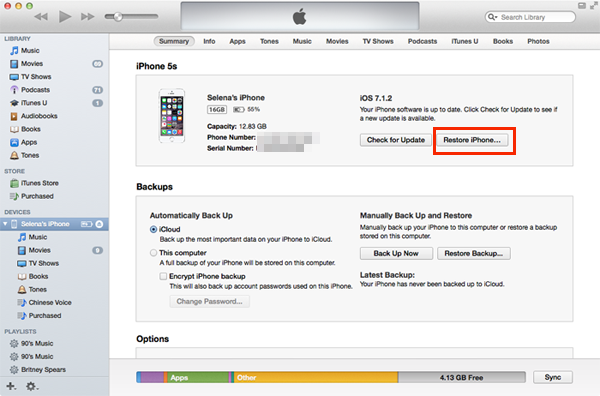
Vorteile:
- Es ist völlig kostenlos
- Einfach zu bedienen
Nachteile:
- Sie müssen ein iTunes Backup zuerst
- Keine selektive Wiederherstellung Sie die gesamte Wiederherstellung von Daten und alle Daten löschen auf Ihrem iPhone 6 müssen
Teil 3: Verwenden iCloud, um Daten von alten iPhone zu iPhone 6 (Plus) zu übertragen
Obwohl die Übertragung von Daten über iCloud ist keine gängige Praxis, ist es ratsam, Ihre alten iPhone auf mindestens iOS 6 aktualisieren, um sicherzustellen, dass es keine Kompatibilitätsprobleme, wenn Sie von Ihrem alten iPhone zu iPhone 6. iCloud sichert Ihr Gerät jeden Tag, aber es ist gut, ein Backup Ihrer alten Gerät auf iCloud ein letztes Mal vor der Migration auf neue iPhone-6, so dass nichts verpasst ist.
Schritt 1. Gehen Sie auf "Einstellungen" und navigieren Sie zu "Allgemein". Jetzt drücken auf "Zurücksetzen" und tippen Sie dann auf "Alle löschen Inhalt und Einstellungen". Klicken Sie dann auf "Löschen iPhone", um es zu bestätigen. Dies wird als ein neues Handy Verwandeln Sie Ihr iPhone 6 ohne Daten.
Schritt 2. Wenn Sie Ihr iPhone neu startet, wählen Sie "Wiederherstellen von iCloud Backup", wenn Sie an der Setup Assistant sind. Dann melden Sie sich in Ihrem iCloud-Account und wählen Sie die Sicherungskopie Ihrer alten iPhone, klicken Sie auf "Wiederherstellen", um es zu iPhone 6 zu erhalten. Warten Sie, bis das iPhone hat die Wiederherstellung aus einer Sicherung beendet. Je nach Datenmenge enthalten und Geschwindigkeit Ihrer Internetverbindung, wird es einige Zeit dauern.
Wenn der Wiederherstellungsvorgang abgeschlossen ist, wird Ihr iPhone 6 automatisch neu gestartet. Nach dem Neustart ist Ihr neuer iPhone6 einsatzbereit. Sie sollten dann schließen Sie das Gerät wieder in iTunes die Daten nicht in der Sicherung wie Musik, Videos, Apps usw. enthalten synchronisieren
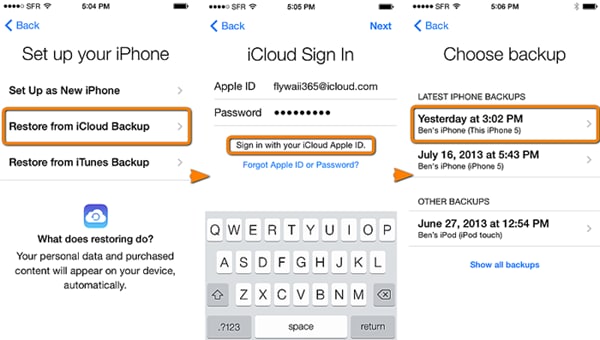
Vorteile:
- Es ist völlig kostenlos
- Einfache Interface
Nachteile:
- Sie brauchen ein iCloud-Backup und Wi-Fi
- Keine selektive Wiederherstellung Sie die gesamte Wiederherstellung von Daten und alle Daten löschen auf Ihrem iPhone 6 müssen
Teil 4: Daten aus alten iPhone zu iPhone 6 (Plus) selektiv zu übertragen
Die von iTunes oder iCloud-Backups sind leicht gemacht, und sie Ihre vollständigen Einstellungen und Anwendungsdaten von Drittanbietern enthalten, aber das Problem ist, dass sie Daten, die erwartet wird, um an anderer Stelle bereits gespeichert werden nicht enthalten. Z.b. werden Ihre Backups von iTunes und iCloud Fotos aus der Camera Roll des Geräts, aber nicht iCloud Photo Streams oder diejenigen, die ursprünglich aus Ihrem Computer synchronisiert werden, umfassen.
Ebenso sind die aktuellen Anwendungen und Medieninhalte in Ihrem Gerät gespeicherten Backups. Diese machen die Sicherungen viel größer und der Backup-Prozess viel langsamer ohne Vorteil. Diese Elemente können einfach von Ihrem alten iPhone auf neue iPhone6 mit einem brillanten Tool übertragen werden iSkysoft dr.fone für Mac. Das Verfahren in Schritten durchgeführt. Das Übertragungprozess von Medieninhalten von einem alten auf ein neues iPhone iPhone6 ist einfach und unkompliziert für seine Benutzer mit iSkysoft dr.fone für Mac.

Übertragen iPhone / iPad / iPod touch Musik, Videos und Fotos auf Mac und iTunes
Ein-Klick-Transfer und verwalten Sie Ihre Musiktitel, Videos und Fotoalben zwischen iPhone, iPad, iPod, iTunes und Mac.
- Kopieren Sie Musik vom iPhone, iPod, iPad auf Mac oder iTunes.
- Videos von iPhone, iPad, iPod mit iTunes / Mac exportieren.
- Übertragen Sie alle Bilder von Foto-Album mit Mac oder iTunes.
- Kopieren Sie Wiedergabelisten mit Bewertung und spielen Sie iTunes.
Schritt 1: Zunächst müssen Sie die Medieninhalte in Ihrem alten iPhone auf Mac übertragen und dann können Sie die Medieninhalte von Ihrem Mac auf Ihr iPhone 6 mit iSkysoft dr.fone übertragen.
Schritt 2: Starten Sie iSkysoft dr.fone auf Ihrem Mac. Um die Musik zu übertragen, klicken Sie auf die Registerkarte "Musik", und klicken Sie dann auf die Schaltfläche "Hinzufügen" auf der Oberseite des Hauptfenster erscheint. Sie erhalten ein Popup-Fenster, wo Sie die Musikdateien zu durchsuchen, und wählen Sie die gewünschten Dateien und importieren Sie sie auf Ihrem iPhone 6 zu sehen. Das Verfahren ist dasselbe, um Fotos und Videos zu übertragen.
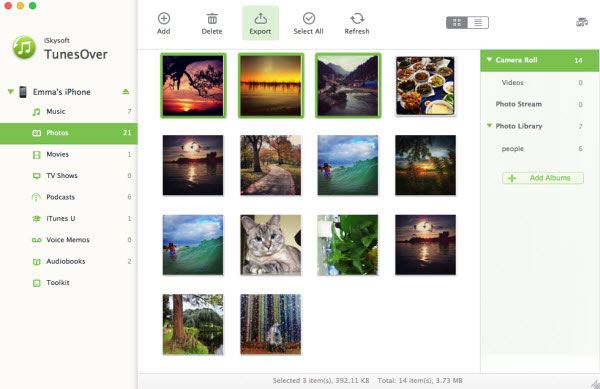
Vorteile:
- Einfach zu bedienende Interface
- Die integrierte Dateibetrachter
- Ein-Klick, um ohne doppelte Inhalte sichern die gesamte Musik auf Mac oder iTunes
- Automatische Erkennung der Formate und konvertieren Formate zu und von MTS, ASF, MP4, WMV, MKV, AVI, VOB, und Audio-Formate wie WMA, OGG, AC3 und MP3
Nachteile:
- Funktionen der kostenlosen Testversion ist beschränkt
- Nur für die Medieninhalte, nicht die Kontakte und Nachrichten








